- 热门手游
- 专辑特辑
- 热门软件
炼狱蝰蛇驱动中文版是专为炼狱蝰蛇这款鼠标打造的驱动工具,鼠标要有驱动才能正常使用,这款工具可以让用户自由定义变成按键和文件配置,以及解决鼠标和电脑之间会存在的各种问题,让用户可以正常使用。
1、在本站下载炼狱蝰蛇驱动后,解压,双击exe文件进入软件安装界面点击【next】
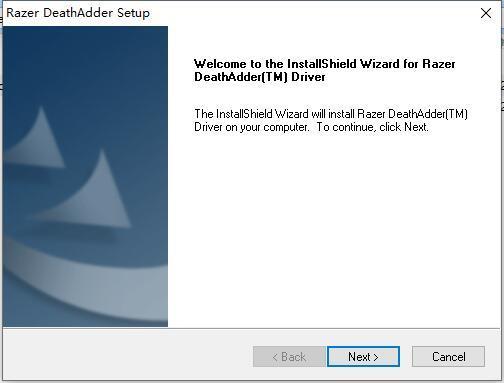
2、进入安装协议界面,点击【yes】
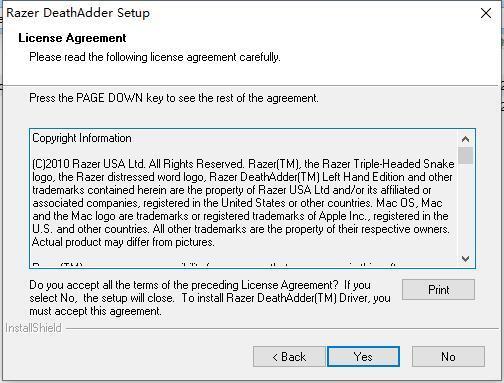
3、选择安装位置,您可以点击【browse】在打开的窗口中自行选择软件安装位置,选择完成点击【next】。

1、1800DPI 分辨率3G红外传感器(3500DPI 分辨率3.5G红外传感器 6400DPI 分辨率4G红外传感器)
2、1000Hz ULTRAPOLLING/1毫秒响应时间
3、五个可编程按钮,获奖的 ON-THE-FLY SENSITIVITY灵敏度控制驱动程序, 具有 24 个独立点击位置的滚轮
4、Razer 率先倡导的“Always-On”技术,允许游戏玩家不受反应时间的限制
1、首先下载安装Razer炼狱蝰蛇驱动安装完后可以看到,软件的界面使用了Razer具有代表性的绿色和黑色。主界面上可以对按键的功能、灯的开/关、回报率、DPI和档案进行设置。

2、在软件的界面我们可以看到,使用了雷蛇最具有代表性的绿色和黑色。主界面上依次可以对按键的功能,HZ频率,灯的开关以及DPI和档案的设置。
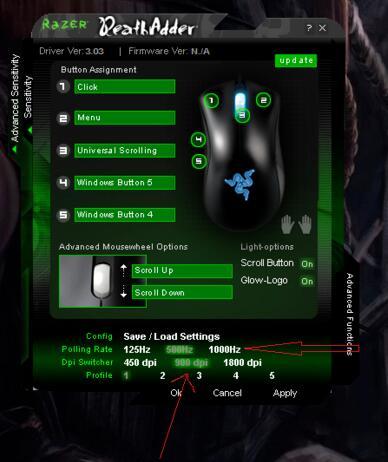
3、可以看到HZ频率有125、500和1000Hz三种,越高光标定位就越准确(小编建议从中等先适应开始,因为高的刚开始很不容易掌握)相同的对于电脑性能好坏也是挺高的,建议电脑配置不好的玩家还是谨慎选择高等。DPI参数有450,900,1800三种可选择,不过不能随意设定DPI有点遗憾。不同的Profile可以保存不同的设置。
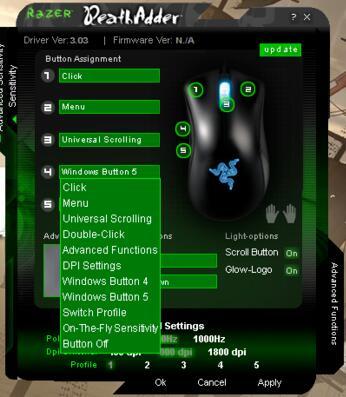
4、之后在点击界面左侧的绿色箭头就可以打开传感器等方面的设置,可以在里面调节感应速率,点击速度,光标加速度等。而且还可以将X轴和Y轴的速率分开进行调节,非常适合苛刻的玩家。
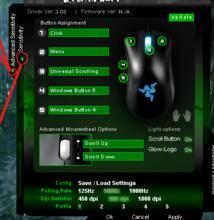
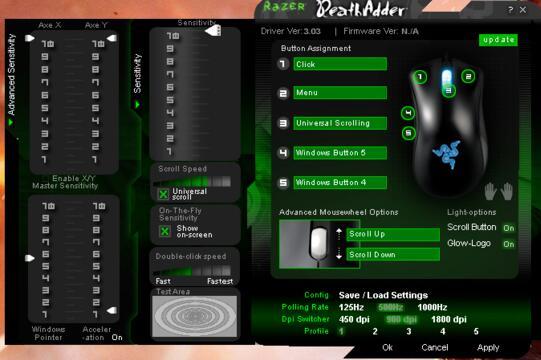
5、主要设置DPI和刷新率,还有到控制面板-硬件设备-鼠标-指针选项 然后把提高指针精确前面的勾点掉。在游戏里的游戏灵敏度是4>3,FPS游戏里小编能适应这个速度。还有就是,那个灵敏度最好的是4>3或者5大于4,千万不要3>4或4>5,那样的话会有点飘得感觉。
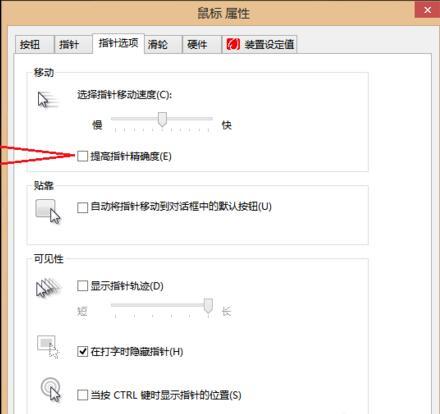
魔塔50层攻略!魔塔50层超详细全通关攻略!
01-08魔兽世界海狮试炼任务怎么做?海狮试炼位置图一览!
01-08原神渊下宫怎么解锁?原神渊下宫解锁方法!
01-08光与夜之恋新生乐章怎么解锁?新生乐章攻略!
01-08泰拉瑞亚武器大全图鉴分享!武器大全及获取方法!!
01-08塞尔达传说王国之泪马亚奇诺乌神庙攻略!
01-08和平精英训练场在哪里进入攻略 训练场位置
01-08光遇1月8日大蜡烛堆在哪里 2024.1.8大蜡烛位置
01-08元气骑士前传最终之塔隐藏boss 虚空瓦克恩打法及掉落装备
01-08《Toytopia》于1月29日发售 废墟生存恐怖探索新作
01-08 VueScan x64中文版
常用工具
发布:0001/1/1评分:7.4
VueScan x64中文版
常用工具
发布:0001/1/1评分:7.4
 福昕PDF365转换器电脑版
常用工具
发布:0001/1/1评分:9.6
福昕PDF365转换器电脑版
常用工具
发布:0001/1/1评分:9.6
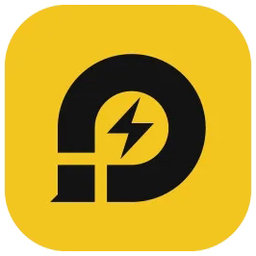 雷电模拟器电脑版
常用工具
发布:0001/1/1评分:9.7
雷电模拟器电脑版
常用工具
发布:0001/1/1评分:9.7
 串口调试助手标准版PC
常用工具
发布:0001/1/1评分:7.4
串口调试助手标准版PC
常用工具
发布:0001/1/1评分:7.4